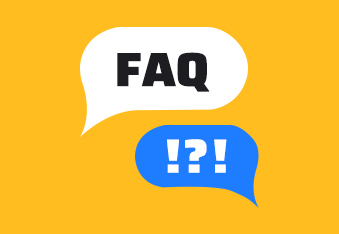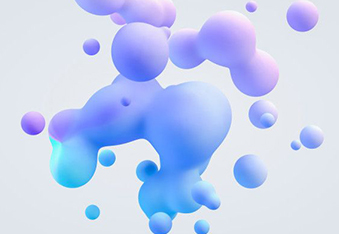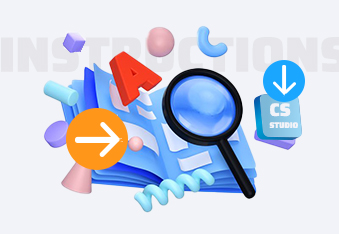数据文件如何导入Origin作图?
来源:科思特仪器
发布时间:2019-01-04
浏览人次:0
1. 将阻抗数据导入Origin作图。
1.1用记事本方式打开原始数据。
 ,找到.z60后缀的原始数据文件,右键选中文件→打开方式→记事本,即可看到txt格式的数据。
,找到.z60后缀的原始数据文件,右键选中文件→打开方式→记事本,即可看到txt格式的数据。
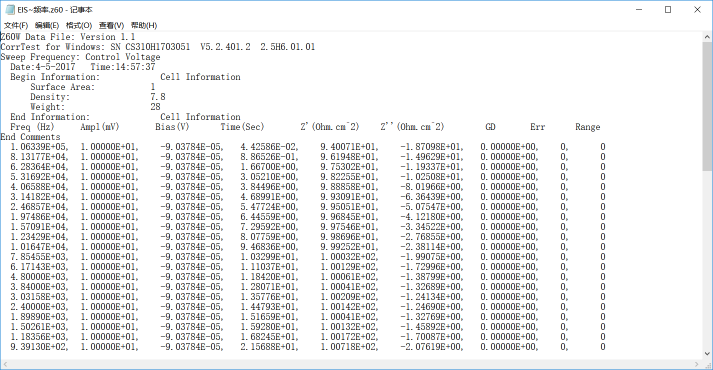
直接复制粘贴数据到Origin是其中一种方式。
1.2直接在Origin中导入数据文件。
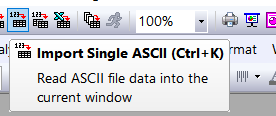
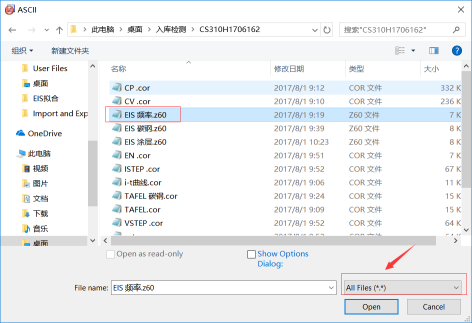
打开Origin后,点击Import Single ASCII,打开文件夹,注意有时需要选择All files才能看到阻抗的数据文件。
1.3设定坐标轴和函数公式。
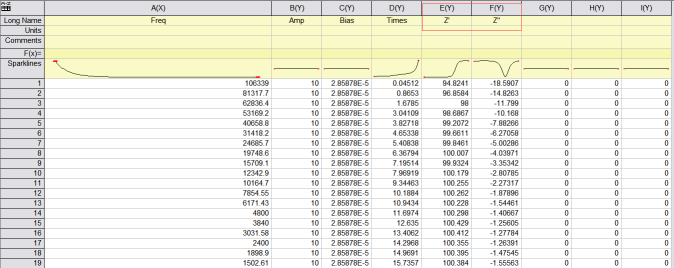
导入数据后,只需要用到Z’和Z’’的值。因此,设定E(Y)轴为X轴,F(Y)轴为Y轴。
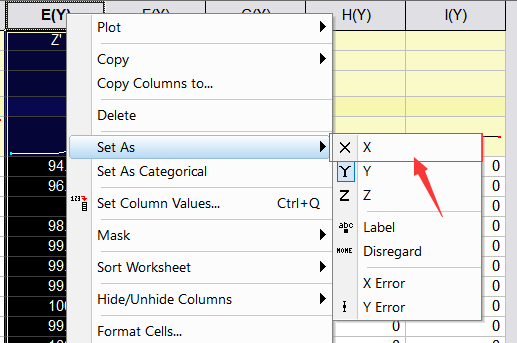
因阻抗虚部为负值,作图时坐标轴会反向,需要将Z’’取值来作图。
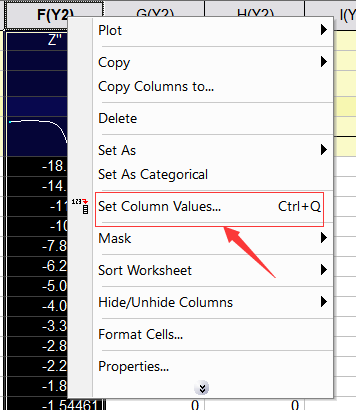
右键Z’’栏选择Set Column Values。
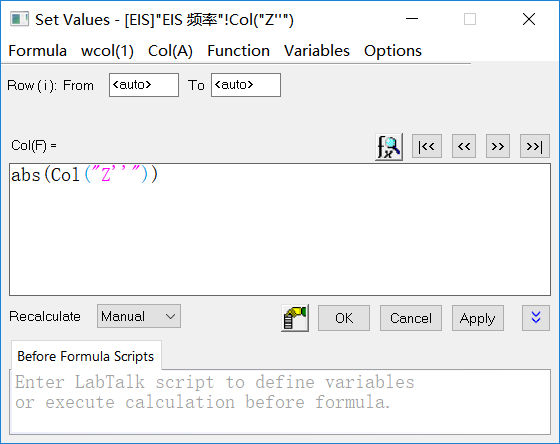
按图中设置函数公式后,点击Apply后Z’’值即变为值,点击OK,完成设置。
1.4 取Z’,Z’’两栏作图。
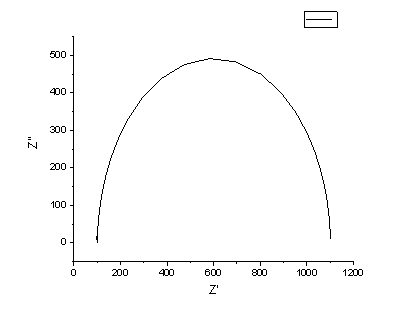
2.将极化曲线数据导入Origin作图。
2.1导入数据。
打开Origin,选择Import Single ASCII 并选取需要作图的数据。
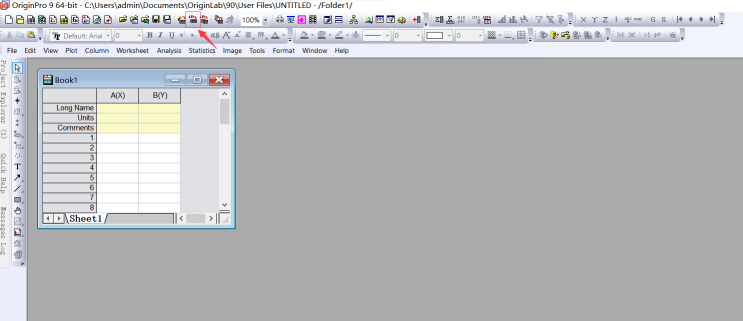
2.2 设定坐标轴和设置函数公式。
右键A数据栏,在极化曲线中E为Y轴,故选择set as Y.
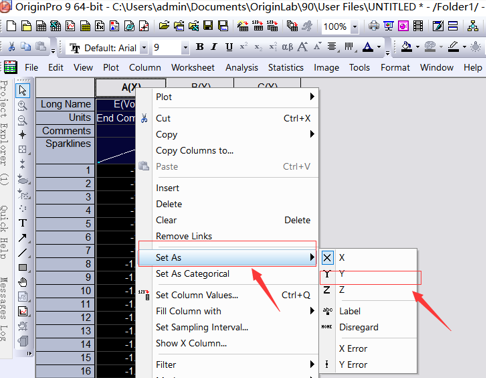
同理,对B栏右键,Set as X.
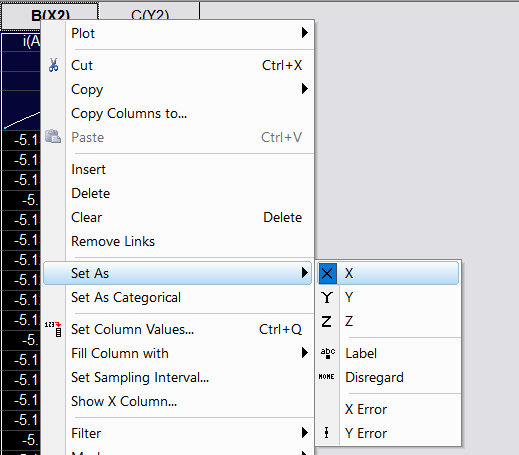
此时需注意,在极化曲线中看到的是E-logi图,因此需对X轴即电流数据轴设置函数公式,将其转化为log数据。右键B栏,选择Set column values.
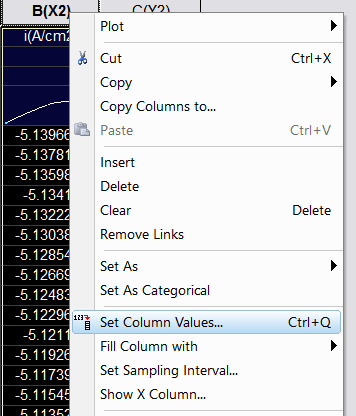
F(x)→Math→log(x)→abs(x)→Col(B)→Apply→OK

可以看到数据与图形均发生了变化
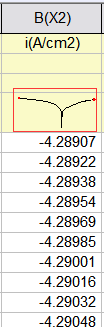
2.3选取AB栏,得到图形。
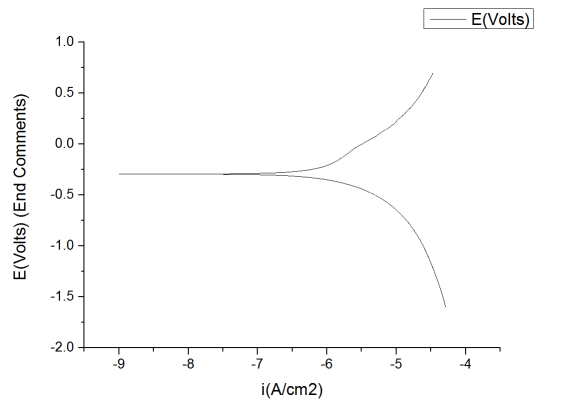
3.将M-S曲线数据导入Origin作图。
3.1导入数据。
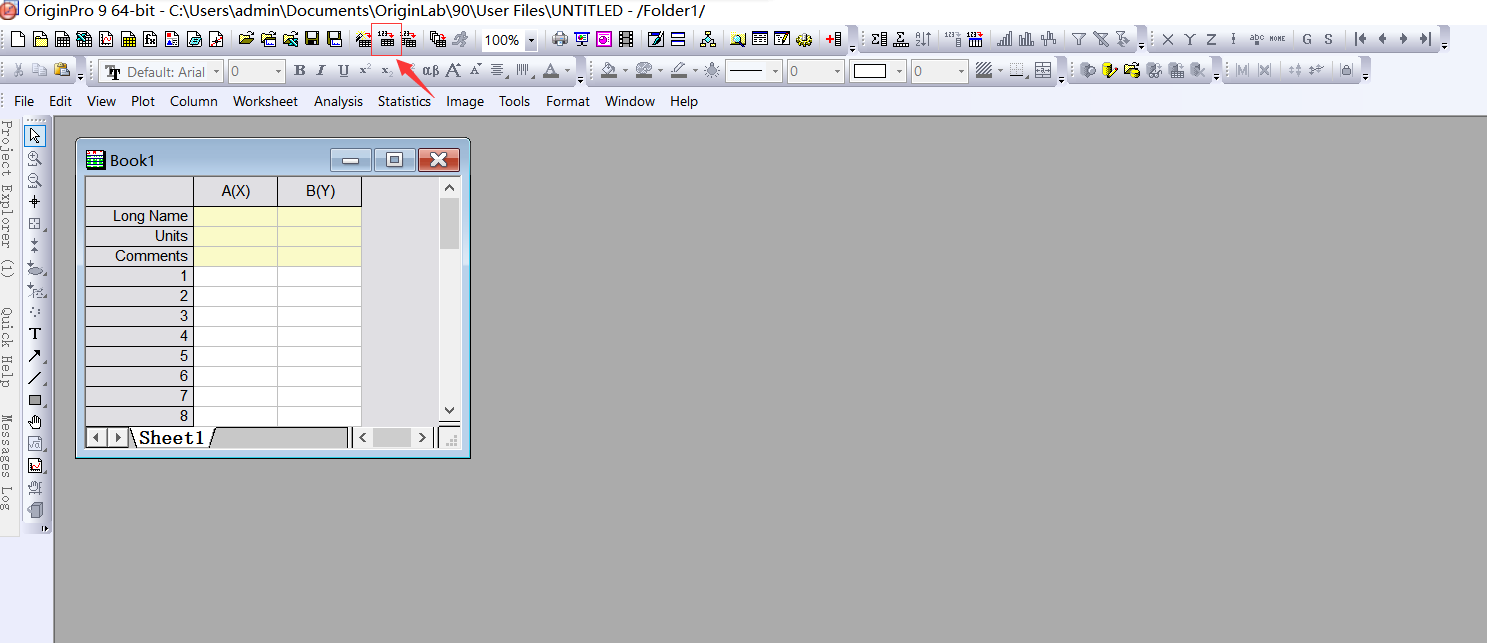
3.2 设定坐标轴和设置函数公式。
将图中第G列的值设定为Csc-2,即(2πfZ’’)2。
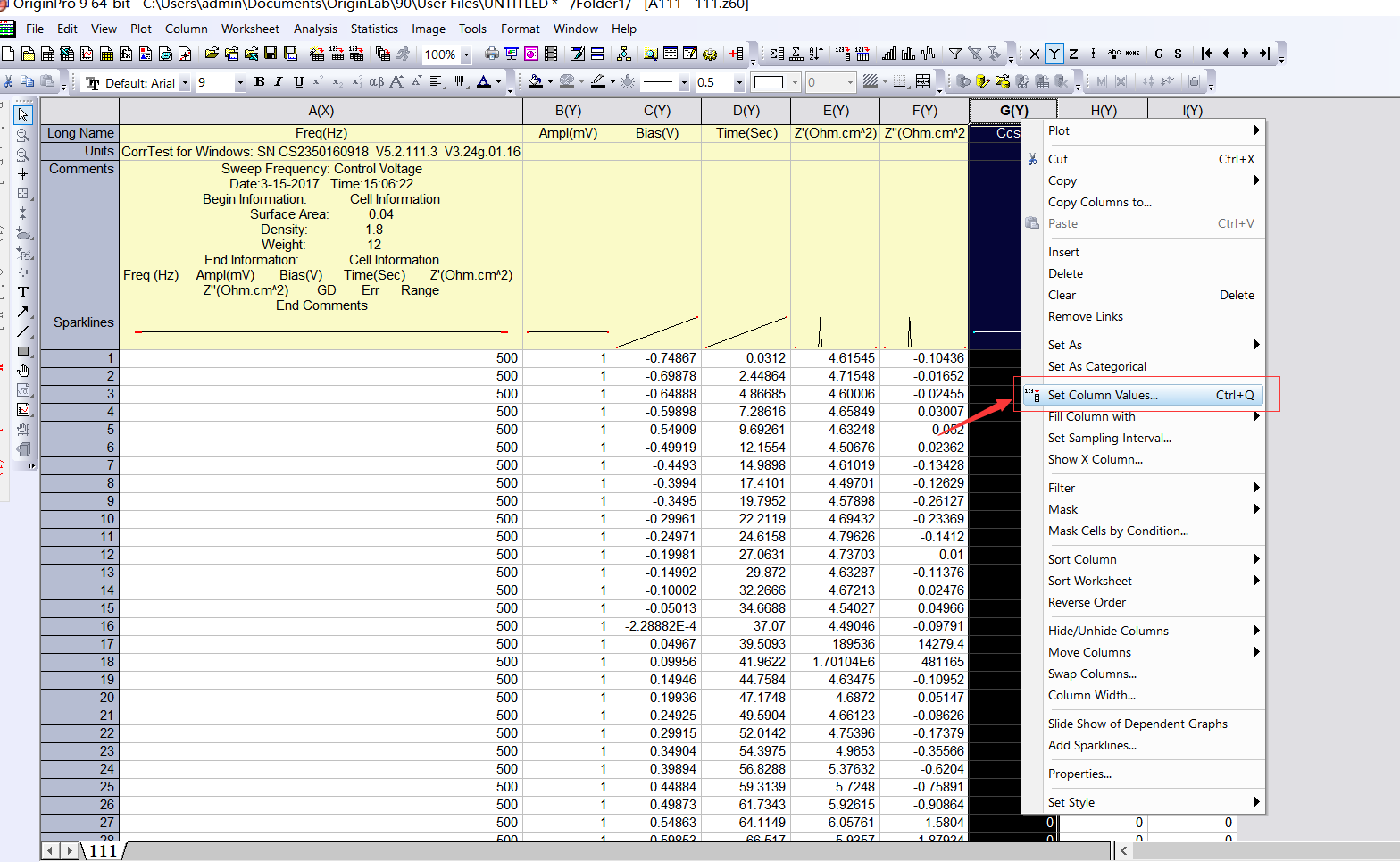
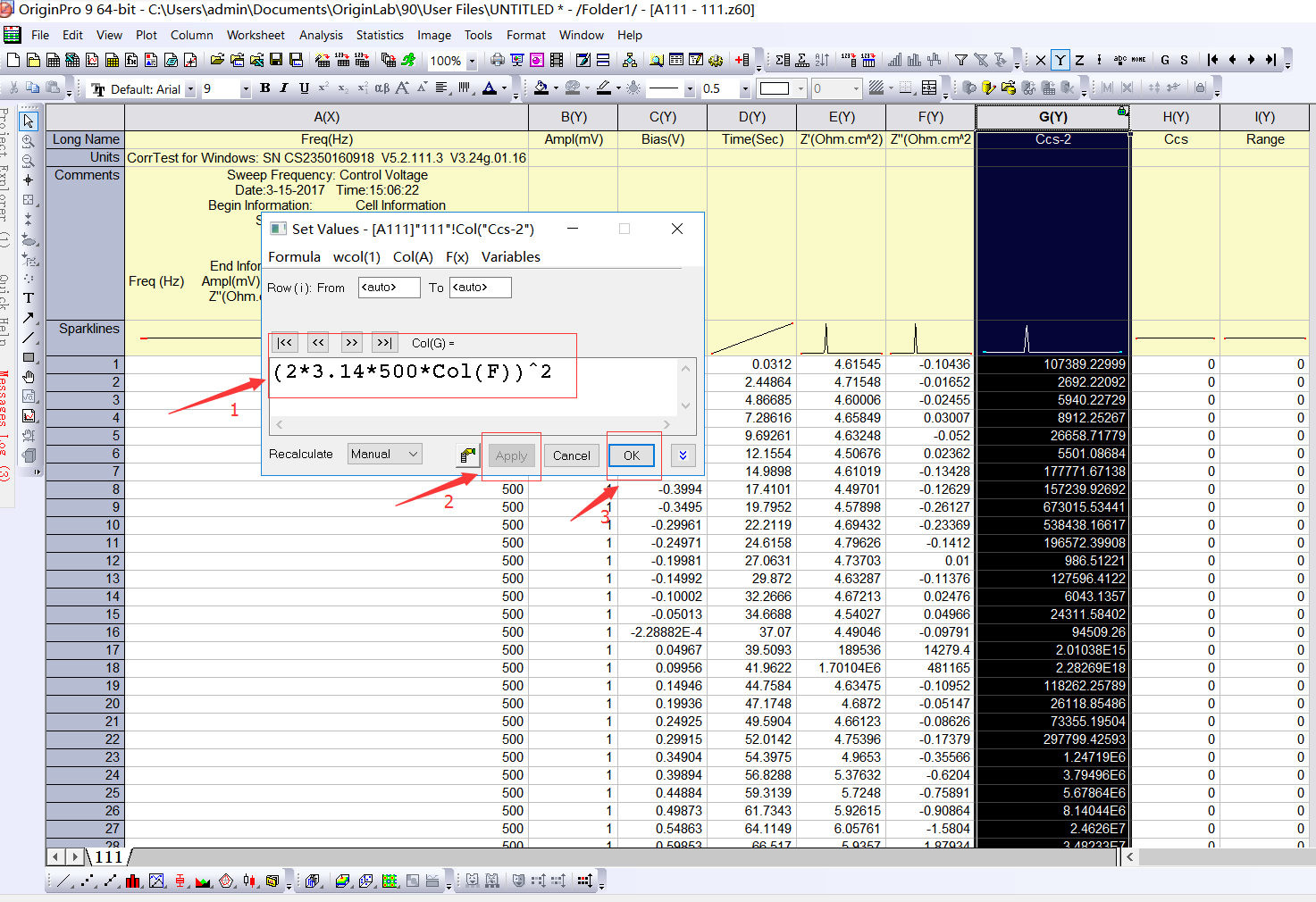
设定C栏为X轴,G栏为Y轴。
3.3 选择C栏和G栏,得到图形。
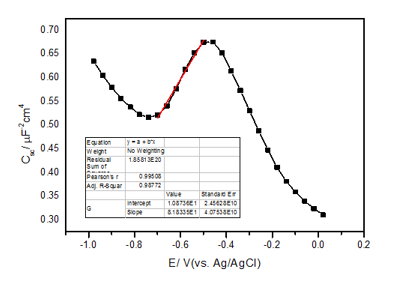
CS Studio软件工具栏中有M-S曲线分析功能,也可直接计算。
Copyright By © 2008~2025 武汉科思特仪器股份有限公司 版权所有 鄂ICP备07502907号-1 免责声明
- 友情链接